よくある質問
このページでは、@dream-Lightやパソコンに関するよくあるご質問をまとめました。
詳しくは、以下のカテゴリとリンクをクリックしてご覧ください。
また、関連するテクニック集ページがある場合には、「![]() 」で表記しましたので
」で表記しましたので
ご参照ください。
![]()
![]() 物件がなくなっちゃった!
物件がなくなっちゃった!
![]() 原因としては、
原因としては、
・種別を変更してしまった
・物件欄を縮小してしまった
の2点が考えられます。
【種別】
種別欄が、いつも入力しているものとは違うものになってしまっていないか
ご確認ください。
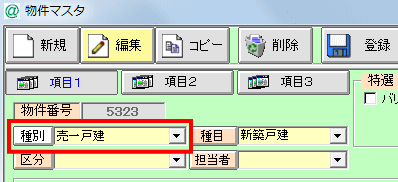
【物件欄】
物件欄が縮小されてしまっている場合もあります。
![]() 「@dream編 物件マスタ 全般 20 物件マスタのデータ一覧を見やすく」
「@dream編 物件マスタ 全般 20 物件マスタのデータ一覧を見やすく」
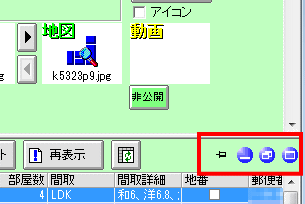
原因がこの2点以外の場合は、お問い合わせください。
![]()
![]() 物件マスタの写真が、アイコンになってしまいました
物件マスタの写真が、アイコンになってしまいました
![]() 物件マスタ右下の「プレビュー/アイコン」欄のチェックで変更できます。
物件マスタ右下の「プレビュー/アイコン」欄のチェックで変更できます。

![]()
![]() レインズ取込の重複判定項目には何を設定する?
レインズ取込の重複判定項目には何を設定する?
![]() まず、重複判定項目に設定したもの全てが合致の場合、判定に引っかかることを
まず、重複判定項目に設定したもの全てが合致の場合、判定に引っかかることを
ご承知ください。そのため、たくさん項目を設定してしまうと、ひとつでも
項目から外れた場合、判定にかからなくなります。逆に設定する項目が
少なすぎる、且、その項目が一般的な場合、ほとんどの物件が重複とされます。
地域や登録業者の癖などもあり、一概にどの項目と決めつけることはできませんが、
まずは「建物構造」「住所2」「面積」「階建」など不変的な項目を3つくらい
設定しておくのがいいでしょう。
「業者名」「価格(家賃)」「駅」など変更される恐れのあるものを設定しても
あまり意味はありません。
レインズ情報自体に漏れや穴があることも多いため、重複判定項目はどのような
項目を設定しても100%の精度にはなりません。地域や取り込み頻度によっても
使い勝手のいい項目は違うと思います。まずは不変的な項目をいくつか設定し、
ご自分のやり方に合った設定を見つけてください。
![]() 「@dream編 物件マスタ 全般 16 レインズ取り込み」
「@dream編 物件マスタ 全般 16 レインズ取り込み」
![]()
![]() 取引態様、業者取引態様にはそれぞれ何を入力すればいいですか?(売買)
取引態様、業者取引態様にはそれぞれ何を入力すればいいですか?(売買)
![]() 「取引態様」は自分と物件の関係を入力します。一般的な場合は「仲介」、
「取引態様」は自分と物件の関係を入力します。一般的な場合は「仲介」、
自社物の場合「売主」など、登録した物件に対しての自分の立場を入力してください。
「業者取引態様」は元付け業者の取引形態を入力します。
「専任媒介」などが一般的でしょうか。流通図面に載っている状態を入力してください。
![]()
![]() 地図のポイントがずれます
地図のポイントがずれます
![]() 詳細データ・ピンポイントデータがインストールされていない可能性があります。
詳細データ・ピンポイントデータがインストールされていない可能性があります。
きちんと必要な部分のデータがインストールされているか、確認のご案内を
いたしますので、オペレーターまでお問い合わせください。
インストールされていてもずれる場合は、地図上でダブルクリックし
微調整してください。
![]() 「@dream編 物件マスタ 地図関連 2 地図ポイントの変更他、登録時に利用する機能」
「@dream編 物件マスタ 地図関連 2 地図ポイントの変更他、登録時に利用する機能」
![]()
![]() 業者マスタのFAXの項目は、何を設定するのがお勧めですか?
業者マスタのFAXの項目は、何を設定するのがお勧めですか?
![]() 「ポータルサイト掲載」「物件状況(+)」「広告チラシ掲載」「家賃(価格)変更」
「ポータルサイト掲載」「物件状況(+)」「広告チラシ掲載」「家賃(価格)変更」
などの項目が便利です。
FAXの項目変更は「業者マスタ」画面の「FAX用紙作成」隣のスパナマークの
ボタンをクリック。
「印刷項目」でプルダウンの中から表示させたい項目を選択してください。
項目が決まったら「上書き登録」します。
![]() 「@dream編 業者マスタ 4 FAX出力の物件情報を設定する」
「@dream編 業者マスタ 4 FAX出力の物件情報を設定する」
![]()
![]() 動画を登録したいのですが・・・
動画を登録したいのですが・・・
![]() 登録したい動画のサイズ、ファイル形式をご確認ください。登録する動画の推奨サイズは
登録したい動画のサイズ、ファイル形式をご確認ください。登録する動画の推奨サイズは
1M(メガ)程度。@dreamが対応しているファイル形式はAVI、WMP、MPEGの
いずれかになります。
動画のサイズが大きすぎるとデータ量が大きくなりバックアップに時間がかかる、
閲覧者に負担がかかるなどの問題が起きる可能性があります。
デジカメで撮影される場合、動画の保存形式やサイズなどを説明書、
またはメーカーにご確認頂き、実際に撮影する際は1回の時間を30秒前後にするなどの
調節をされるといいでしょう。
また、Youtubeに動画をアップロードしてそのリンクを「Webコメント」に設定して
しまうのもおすすめです。
![]() 「その他編 SNS 3 Youtube」
「その他編 SNS 3 Youtube」
![]()
![]() @dream-BeginのIDとパスワードがわからなくなってしまいました。
@dream-BeginのIDとパスワードがわからなくなってしまいました。
![]() ID、パスワードがわからなくなった場合は、Begin公式サイトのお問い合わせフォームより、
ID、パスワードがわからなくなった場合は、Begin公式サイトのお問い合わせフォームより、
ID、パスワードの再発行依頼をしていただければ、メールにてご案内いたします。
★Begin公式サイトお問い合わせフォーム
http://www.at-dreambegin.jp/inquiry/contact_index.php
※ID、パスワードは大切な情報ですので、管理は厳重にお願いします。
![]()
![]() @dream-Beginの管理画面にログインできなくなりました。
@dream-Beginの管理画面にログインできなくなりました。
![]() パソコンのOSがWindows7の場合、パスワード入力欄に、メールなどからコピーした
パソコンのOSがWindows7の場合、パスワード入力欄に、メールなどからコピーした
パスワードを「右クリック→貼り付け」では、正しく貼り付けされないという事象が
あるようです。(見た目は正しく表示されるようです。)
文字列をコピーした後、キーボードで「Ctrl」を押しながら「V」キーを押し下げて
貼り付ければ、正しく貼り付けされるようですのでお試しください。
・「Ctrl」+「V」・・・貼り付け
また手入力で入力される場合、パスワードは大文字小文字の区別があります。
大文字・小文字の判別にお気を付けて、正しく入力してください。
★FAQ「ログインできません」についての詳細はこちら
http://www.at-dreambegin.jp/blog/help.html
![]()
![]() 連携ソフトから、物件のアップロードができません。
連携ソフトから、物件のアップロードができません。
![]() ・物件が「売止め/部屋止」になっていないか
・物件が「売止め/部屋止」になっていないか
・物件が「HP公開」になっているか
・Begin側の掲載可能件数を超えていないか(無料版なら50件)
を、ご確認ください。
「売止め/部屋止」&「HP公開」設定
⇒物件マスタから変更してください。
「Begin側の掲載可能件数を超えている場合」
⇒Begin側で物件を削除するか、@dream-Lightから出力する件数を減らす必要が
あります。
詳しくは、該当のテクニック集ページをご覧ください。
![]() 「その他編 連携ソフト 1 Begin連携ソフト」
「その他編 連携ソフト 1 Begin連携ソフト」
![]()
![]() バックアップは必要ですか?
バックアップは必要ですか?
![]() バックアップは絶対に必要です。とても便利なパソコンですが、機械ですのである
バックアップは絶対に必要です。とても便利なパソコンですが、機械ですのである
タイミングで寿命も来れば、突然、故障してしまう可能性もゼロではありません。
また確率的には低いですが雷、天災などの被害も絶対にないとはいいきれないのです。
一生懸命時間をかけて登録してきた登録してきたデータがある日、突然、
使えなくなったら・・・
物件データは頑張れば、また1から入れなおすことは出来ますが、顧客データは二度と
元に戻せません。でもバックアップさえきちんと取っていれば、新しいパソコンに
データを入れることが出来ます。
自分は大丈夫…トラブルにそうした考えは禁物です。@dreamのデータは
皆さんの財産です。
万一の場合に備え、普段から定期的にバックアップを取る習慣をつけてください。
![]() 「その他編 全般 1 @dreamのバックアップ
「その他編 全般 1 @dreamのバックアップ
![]()
![]() バックアップはどのくらいで取るべきですか?
バックアップはどのくらいで取るべきですか?
![]() 新しい物件を登録した、顧客を登録したなど、何かしら変更した都度、毎回(毎日)
新しい物件を登録した、顧客を登録したなど、何かしら変更した都度、毎回(毎日)
バックアップを取る…というのが理想ですが、時間がかかる、パソコンが重くなって
他の作業が出来ないなど様々な理由で理想通りにはいかないのが現実です。
では、実際にはどのくらいの頻度でバックアップを取ればよいか。
万一の時はバックアップデータを入れて復活することになります。
したがって、もしもデータがなくなった時、どこまで戻るのなら耐えられるか…
それがひとつの目安になります。万一の時、1ヵ月分なら戻っても我慢出来る…
という方は1ヵ月に1度くらいが目安に、まめに登録をしているなどの理由で
1週間分データがなくなっても大変だ! という方は最低、週に1度は
バックアップを取っておく必要があるでしょう。
「万一の事態」は忘れた頃に起きるものです。ご自分でバックアップを取る周期を
きちんと決め、一定の周期で定期的にバックアップを取るような習慣を
必ずつけてください。
![]() 「その他編 全般 1 @dreamのバックアップ
「その他編 全般 1 @dreamのバックアップ
![]()
![]() バックアップを取るメディアは何がお勧めですか?
バックアップを取るメディアは何がお勧めですか?
![]() お好みやご利用になられる環境、また予算などによっても選択肢は変わります。
お好みやご利用になられる環境、また予算などによっても選択肢は変わります。
各メディアのメリット・デメリットをご覧の上、ご自分のところにあったメディアを
お使いください。
※CD-R、DVD-Rは1度しか書き込みができないため、バックアップを取るのには
向きません。
| メディアの種類 | メリット | デメリット |
| 外付けHDD | 容量が大きい 読み書きが早い 自動設定が出来るものも |
値段が高い、初期設定が必要 持ち運びには向かない HDD自体が破損したら全滅 |
| メモリースティック (USB) |
コンパクトで安価、読み書きが早い 持ち運ぶのに便利 |
抜き差しするため破損の可能性 1~4GB前後で容量に限界あり |
| CD-RW | 濡れても大丈夫。かなり安価 | 容量に限度がある。(700MB) 書き込みに時間がかかる |
| DVD-RAM | 大容量 濡れても大丈夫 書き込みが早い |
CDよりも単価が高い ドライブのないPCでは使えない ドライブも高価 |
![]()
![]() サブパソコンで起動しようとすると「セキュリティの警告」が表示されます
サブパソコンで起動しようとすると「セキュリティの警告」が表示されます
![]() サブパソコンから設定をすることで、起動時、毎回表示されるのを回避することが
サブパソコンから設定をすることで、起動時、毎回表示されるのを回避することが
出来ます。
詳しくは、該当のテクニック集ページをご覧ください。
![]() 「その他編 全般 10 サブPC起動時にセキュリティの警告を回避する」
「その他編 全般 10 サブPC起動時にセキュリティの警告を回避する」
![]()
![]() パソコンの入れ替えをしたいのですが…
パソコンの入れ替えをしたいのですが…
![]() ご自分で入れ替えをされる場合、以下の点をご確認ください。
ご自分で入れ替えをされる場合、以下の点をご確認ください。
1、@dreamデータのバックアップを取る
2、@dream、地図ソフトなど必要なソフトがお手元にある。
3、パソコンの初期設定、社内のネットワーク環境が設定済み。
以上の準備が出来ましたら、オペレーターまでご連絡ください。
パソコンの入れ替えはお時間がかかります。余裕を持ってご連絡頂けますよう
お願いいたします。
尚、社内ネットワーク環境などにつきましてはヘルプデスクでは対応いたしかねます
ので、事前にご準備して頂きますよう合わせてお願いいたします。
![]()
![]() レベルアップって何ですか? したほうがいいですか?
レベルアップって何ですか? したほうがいいですか?
![]() 表示規約の変更や、微細な不具合などがあった際、それらが修正されることが
表示規約の変更や、微細な不具合などがあった際、それらが修正されることが
ございます。
そうしたものにつきましては、レベルアップという形で対応させて頂いております。
レベルアップはテクニック集でも告知いたしますので、
最新の状態でお使い頂くようお願いいたします。
![]()
| CPU | Intel ® Core™ i5 3.0GHz 以上 |
| OS | Windows 7 Windows 8.1※1 Windows 10※1 ※2 |
| メモリ | 4G以上 |
| インターネット通信速度 | ブロードバンド環境(光回線推奨) |
| ネットワーク | ギガビットイーサネット |
・Windowsは米国Microsoft社の米国及びその他の国における登録商標または商標です。
・Intel ® Core™ は米国Intel社の商標です。
・@dream-Beginと連携する場合は、「Google Chrome」を推奨しております。
・仕様は改良のため予告なく変更することがありますので、御了承ください。
※ サブ機を使用する場合、同一ネットワーク内のLAN環境が必要です。
※ OS対応についてRT版は対応しておりません。
※1 ご使用のPCに.Net Framework4.6以上がインストールされている必要があります。
※2 64bit版が対象です。付帯商品はメーカーに準拠します。
